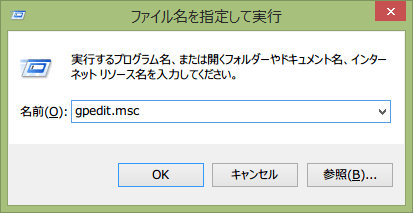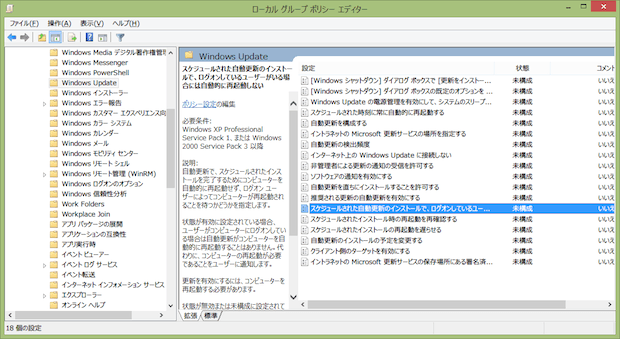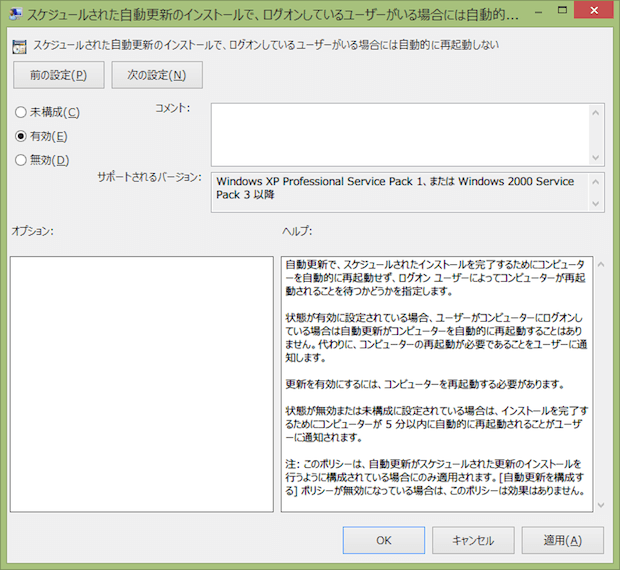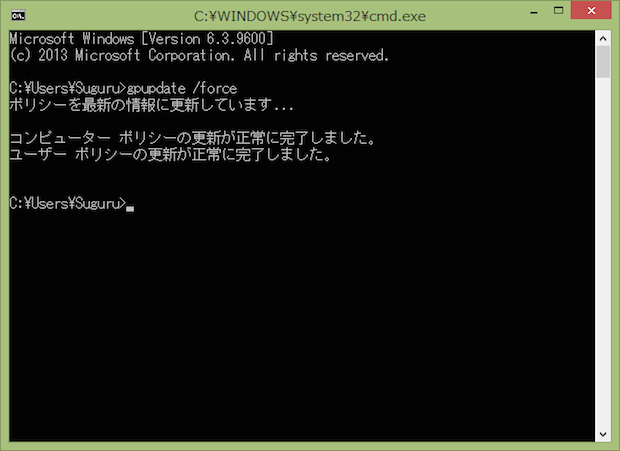Windows Update後の自動再起動を無効にする方法
Windowsの脆弱性を修正するプログラム等が提供されるWindows Update。 Windows Updateを行ってWindowsを最新の状態にしておかないと脆弱性をつかれてウイルスに感染してしまうかもしれません。
そんなめちゃ大事なWindows Updateですが、Windowsの評判を下げてるのはこいつなところがあります。
というのも、重要なUpdateの際は「PCを再起動しろ」ってうるさいんです。 「再起動しようぜ!しないなら10分後?4時間後?」みたいなポップアップが出てくるんですよね。
こいつがすげーうざい。放っておいたら勝手に再起動しますからね。 「うわあああああ作ってた資料があああああああああ」ってなった犠牲者はめちゃ多いのでは?
ということで、そんなWindows Updateのすげーうざい「自動再起動」をしない方法をお伝えしたいと思います!
ちなみに、Windows7 Home Premiumとかでは不可なので、ProfessionalやUltimateが必要となりますよ。 (XP,Vistaも同様)
セキュリティポリシーを変更する
Windowsにはあらかじめ「ポリシー」というものが決められています。セキュリティポリシーというやつでです。 例えば、会社で「30日に1回はパスワード変更しなさい!!」という取り決めがある場合は、そのポリシーを会社のPCに適用するだけで、30日に1回「パスワードを変更しないとPC使えないよ」とすることが出来ます。
ただこれを1台1台設定するのは面倒です。そういう時はActive Directoryというやつで。。。
脱線しました。
そのポリシーに、Windows Updateの再起動に関する設定があるので、そいつを設定してやればあのめちゃうざい自動再起動がなくなってくれますよ!
設定する
まずはグループポリシーの設定を行います。
Win+Rを押して、ファイル名を指定して実行を出してください。
gpedit.msc
コンピュータの構成 - 管理用テンプレート - Windowsコンポーネント - Windows Updateに進みます。 「スケジュールされた自動更新のインストールで、ログオンしているユーザがいる場合には自動的に再起動しない」を探し、ダブルクリック。
「有効」にしてください。
この設定をすぐに適用状態とするために、あと一息。
コマンドプロンプトを起動してください。 ファイル名を指定して実行より、「cmd」を実行します。 そして、このコマンド。
gpupdate /force
ポリシーを更新しました、と出ますので、これでOK。
ログイン状態にあるときは勝手な再起動されなくなります!
文句言う人多いけど
Windows Updateに対しての文句はよく見かけます。特にMacユーザ。
ちと調べてみるだけでこういう回避方法があるので、やっぱ調べるって大事やと思います。 ただ、Windows Updateで適用した再起動が必要なパッチはやっぱり早めに再起動した方が吉なので、暇な時間とか、作業が終わったときには再起動してあげましょう!
おあとがよろしいようで。